Содержание
В этой статье мы представим пароли Philips, которые помогут вернуть телефон к заводским настройкам, по другому сделать заводской сброс.
Пароль который возвращает заводские настройки телефона Philips. Эти пароли Philips удалят все ваши данные на телефоне! В большинстве случаев это: 1122, если вам он не подходит попробуйте другие варианты: 1234, 12345, 0000, 8 нолей, *88#. Если не один из перечисленных паролей вам не подошёл остался единственный вариант это сброс через режим восстановления, который по шагам описан ниже.удалят все ваши данные на телефоне! Более подробно: Как сделать сброс Philips до заводских настроек?
Как выполнить жесткий сброс пароли Philips?
Первый способ:
-
- Чтобы выключить устройство, нажмите и удержите кнопку «Питания» на некоторое время.
- Дальше нажмите и удержите кнопку которая увеличивает громкость + питания в течение пару секунд.
- Вы должны выпустить ключ питания, как только появится логотип PHILIPS.
- Продолжайте удерживать громкость до тех пор, пока на экране не появится изображение Android.
- Чтобы запустить режим восстановления, удержите нажатой кнопку питания в течение некоторого времени.
- Используйте Громкость Вниз, для выбора «стереть данные / сбросить заводские настройки», а затем нажмите кнопку увеличения громкости для того чтобы подтвердить.
- Выберите из перечисленого «Да — удалить все пользовательские данные». Используйте громкость вниз для прокрутки и клавишу увеличения громкости для выбора.
- Чтобы перезагрузить телефон, выберите «перезагрузка систему сейчас», нажав кнопку вверх.
- Поздравления! Заводская перезагрузка выполнена.
Второй способ:
Этот способ применим если вы знаете пароль.
- Во-первых, удержите кнопку питания, до тех пор пока ваше устройство не включится.
- После этого с главного экрана откройте меню и выберите «Настройки» .
- После этого выберите «Резервное копирование и сброс» и нажмите «Сброс заводских данных» .
- Теперь выберите «Сбросить телефон» и потом «Стереть все», чтобы начать операцию жесткого сброса.
- Отлично сработано! Только что выполнен жесткий сброс.
Я забыл свой 4-значный пароль. Как я могу сбросить его?
Если вы не установили свой пароль при первом включении телевизора, вы должны установить его, прежде чем вы сможете использовать функцию «Родительский контроль».
Если вы забыли свой пароль или должны установить его в первый раз, действуйте следующим образом:
- Вначале нажмите кнопку на пульте Ду «MENU» для доступа к главному меню.
- Нажмите курсор вправо, чтобы выбрать Особенности.
- Нажмите курсор вниз, чтобы выбрать РОДИТЕЛЬСКИЙ КОНТРОЛЬ (PARENTAL CONTROL), и нажмите курсором вправо.
- Когда на экране появится приглашение ВВЕДИТЕ ПАРОЛЬ, введите универсальный код «0711» один раз, чтобы получить доступ к меню родительского контроля.
- Выберите СМЕНА ПАРОЛЯ и нажмите курсор вправо.
- Затем введите легко запоминаемый новый четырехзначный код и второй раз введите новый четырёх значный код для того чтобы потвердить.
- Нажмите кнопку «STATUS / EXIT», чтобы выйти из меню.
Если статья вам помогла пожалуйста поделитесь ей с друзьями, и если у вас есть вопросы и дополнения напишите их в комментариях.
*#2337*# активирует звуковой сигнал если телефон пере подключается к сети.
Ресет на Philips
ANDROID КОДЫ ДЛЯ Philips Xenium
*#06# – показать IMEI Philips Xenium IMEI (международный идентификатор мобильного оборудования, англ. International Mobile Equipment Identity) представляет собой уникальный набор из 15 цифр, используемый на телефонах стандарта GSM для их идентификации. Так как симкарта имела большее отношение к пользователю, и могла переставляться из телефона в телефон, то необходимо было отслеживать сами устройства, так и возник IMEI.
*#8888# – показывает Hardware Version Philips Xenium
*#9999# – показать версию прошивки Philips Xenium
*#8999*8376263 – данные о прошивке Philips Xenium
*#8999*324# – разнообразные технические данные
*#8999*636# – технические характеристики Philips Xenium
*#8999*523# – контрастность дисплея, то же самое, что и через основное меню телефона
*#2255# – журнал звонков Philips Xenium
*#0837# – вывод версии программного обеспечения
*#0001# – показать серийный номер
#*7337# – разблокировка Philips Xenium
*#8999*377# – журнал ошибок Philips Xenium
*#4777*8665# – настройка GPRS Philips Xenium
*#0020# – установка языка меню по умолчанию
*#0007# – устанавливает режим текста на русский язык
*#9125# – установка режимов смайлов в режиме зарядки
Читайте также: Как временно удалить страницу в контакте
*#7465625# – список блокировок
*7465625*638*# – блокировка сети
*#9998*228# – статус аккумулятора (емкость, напряжение, температура)
*#9998*246# – программный статус Philips Xenium
*#9998*289# – сменить частоту сигнала будильника
*#9998*324# – экран отладки
*#9998*544# – Jig detect
*#9998*636# – состояние памяти Philips Xenium
*#9998*746# – размер SIM-файла
*#9998*837# – версия ПО Philips Xenium
*#9998*842# – тест виброзвонка Philips Xenium
*#9998*862# – установка режима голосового кодера (нормальная, наушник или громкая связь)
*#9998*872# – диагностика Philips Xenium
*#8999*8378# или *#8999*test# -Test Mode
*#9998*999# – последняя проверка
*#9998*947# – сброс при критической ошибке (вводится без SIM-карты, удаляет все файлы, может вызывать сбой в работе камеры)
*2767*3855# – полный сброс EEROM (SP-разблокировка, но может изменить IMEI телефона)
*2767*2878# – пользовательский сброс EEPROM
*#0228# – узнать температуру аккумулятора, тип и заряд Philips Xenium
*#9998*JAVA# – JAVA – настройки CSD и GPRS для интернета Philips Xenium
*#9998*VERNAME# – расширенная информация о прошивке, железе, времени и дате создания софта и т.п.
СТАНДАРТНЫЕ GSM КОДЫ ДЛЯ Philips Xenium
Переадресация вызова Philips Xenium (вы должны заказать услугу у оператора)Отменить все переадресации – ##002# Отменить все условные переадресации – ##004# Активировать все условные переадресации – **004*Номер телефона#
Безусловная переадресация (переадресация всех звонков)Выключить и деактивировать – ##21# Деактивировать – #21# Включить и активировать – **21*Номер телефона# Включить – *21# Проверить состояние – *#21#
Переадресация в случае «нет ответа»Выключить и деактивировать – ##61# Деактивировать – #61# Включить и активировать – **61*Номер телефона# Включить – *61# Проверить состояние – *#61#
Установка времени звонка до срабатывания переадресации «нет ответа»При установке переадресации по «нет ответа» вы можете задать время в секундах, которое система дает вам на поднятие трубки. Если за это время вы не подняли трубку, входящий звонок будет переадресован. Пример: – **61*+709576617601234**30# – устанавливает время ожидания 30 секунд Установить время ожидания – **61*Номер телефона**N# , N=5..30 (секунд) Удалить предыдущую установку – ##61#
Переадресация в случае «не доступен»Выключить и деактивировать – ##62# Деактивировать – #62# Включить и активировать – **62*Номер телефона# Включить – *62# Проверить состояние – *#62#
Читайте также: Core temp setup что это
Переадресация в случае «занято»Выключить и деактивировать – ##67# Деактивировать – #67# Включить и активировать – **67*Номер телефона # Включить – *67# Проверить состояние – *#67#
Запрет вызова (вы должны заказать услугу у оператора)Изменить пароль для всех запретов (по умолчанию – 0000) – **03*330*старый пароль*новый пароль*новый пароль#
Запрет всех исходящих звонков на Philips XeniumАктивировать – **33*пароль# Деактивировать – #33*пароль# Проверить состояние – *#33#
Запрет всех звонков на Philips XeniumАктивировать – **330*пароль# Деактивировать – #330*пароль# Проверить состояние – *#330#
Запрет всех исходящих международных звонков на Philips XeniumАктивировать – **331*пароль# Деактивировать – #331*пароль# Проверить состояние – *#331#
Запрет всех исходящих звонков на Philips XeniumАктивировать – **333*пароль# Деактивировать – #333*пароль# Проверить состояние – *#333#
Запрет всех входящих звонков на Philips XeniumАктивировать – **353*пароль# Деактивировать – #353*пароль# Проверить состояние – *#353#
Запрет всех входящих звонков при роумингеАктивировать – **351*пароль# Деактивировать – #351*пароль# Проверить состояние – *#351#
Ожидание вызова Philips Xenium (вы должны заказать услугу у оператора)Активировать – *43# Деактивировать – #43# Проверить состояние – *#43#
Передавать Ваш номер телефона (Анти АОН)Запретить – #30#номер телефона Разрешить – *30#номер телефона Проверить состояние – *#30#
Отображать номер звонящего Вам телефона (АОН)Запретить – #77# Разрешить – *77# Проверить состояние – *#77#
В этой статье мы представим пароли Philips, которые помогут вернуть телефон к заводским настройкам, по другому сделать заводской сброс.
Пароль который возвращает заводские настройки телефона Philips. Эти пароли Philips удалят все ваши данные на телефоне! В большинстве случаев это: 1122, если вам он не подходит попробуйте другие варианты: 1234, 12345, 0000, 8 нолей, *88#. Если не один из перечисленных паролей вам не подошёл остался единственный вариант это сброс через режим восстановления, который по шагам описан ниже.удалят все ваши данные на телефоне! Более подробно: Как сделать сброс Philips до заводских настроек?
Как выполнить жесткий сброс пароли Philips?
Первый способ:
- Чтобы выключить устройство, нажмите и удержите кнопку «Питания» на некоторое время.
- Дальше нажмите и удержите кнопку которая увеличивает громкость + питания в течение пару секунд.
- Вы должны выпустить ключ питания, как только появится логотип PHILIPS.
- Продолжайте удерживать громкость до тех пор, пока на экране не появится изображение Andro />
- Чтобы перезагрузить телефон, выберите «перезагрузка систему сейчас», нажав кнопку вверх.
- Поздравления! Заводская перезагрузка выполнена.
Читайте также: Как посмотреть кто заблокировал меня в instagram
Второй способ:
Этот способ применим если вы знаете пароль.
- Во-первых, удержите кнопку питания, до тех пор пока ваше устройство не включится.
- После этого с главного экрана откройте меню и выберите «Настройки» .
- После этого выберите «Резервное копирование и сброс» и нажмите «Сброс заводских данных» .
- Теперь выберите «Сбросить телефон» и потом «Стереть все», чтобы начать операцию жесткого сброса.
- Отлично сработано! Только что выполнен жесткий сброс.
Какие стандартные пароли Philips на телевизоре?
Если вы не установили свой пароль при первом включении телевизора, вы должны установить его, прежде чем вы сможете использовать функцию “Родительский контроль”.
Если вы забыли свой пароль или должны установить его в первый раз, действуйте следующим образом:
- Вначале нажмите кнопку на пульте Ду «MENU» для доступа к главному меню.
- Нажмите курсор вправо, чтобы выбрать Особенности.
- Нажмите курсор вниз, чтобы выбрать РОДИТЕЛЬСКИЙ КОНТРОЛЬ (PARENTAL CONTROL), и нажмите курсором вправо.
- Когда на экране появится приглашение ВВЕДИТЕ ПАРОЛЬ, введите универсальный код «0711» один раз, чтобы получить доступ к меню родительского контроля.
- Выберите СМЕНА ПАРОЛЯ и нажмите курсор вправо.
- Затем введите легко запоминаемый новый четырехзначный код и второй раз введите новый четырёх значный код для того чтобы потвердить.
- Нажмите кнопку «STATUS / EXIT», чтобы выйти из меню.
Если статья вам помогла пожалуйста поделитесь ей с друзьями, и если у вас есть вопросы и дополнения напишите их в комментариях.
Телефон с увеличенной аккумуляторной батарей и при этом с 2-мя сим картами. По заверениям производителя 50 дней в режиме ожидания и до 23 часов в режиме разговора.
Сброс настроек на заводские установки
Сброс настроек телефона выполняется следующим образом:
Затем «Настройки» -> «Сброс настроек»
Если вы не изменяли код телефона, то введите заводской код 1122 (Если код меняли, то введите свой).
Комментарии
Если вам помог какой-то совет или наоборот не помог, то не поленитесь – зарегистрируйтесь и проголосуйте. Тем самым вы поможете другим пользователям и нам. Так же, только зарегистрированные пользователи могут оставлять комментарии и вносить изменения в базу. Зарегистрировавшись вы сможете добавлять новые устройства или добавлять заметки к уже существующим.
Зарегистрироваться или войти вы можете на этой странице
Используемые источники:
- https://kazizilkree.com/paroli-philips/
- https://pcznatok.ru/kompjutery/philips-xenium-kod-sbrosa.html
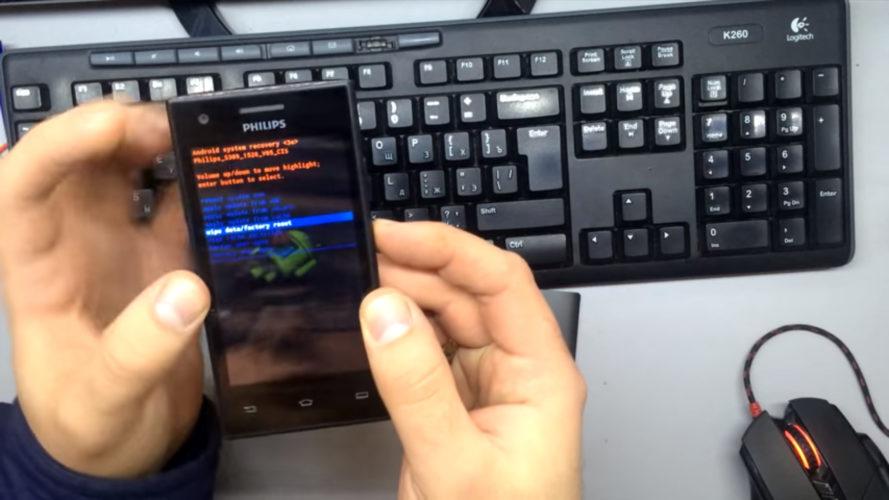
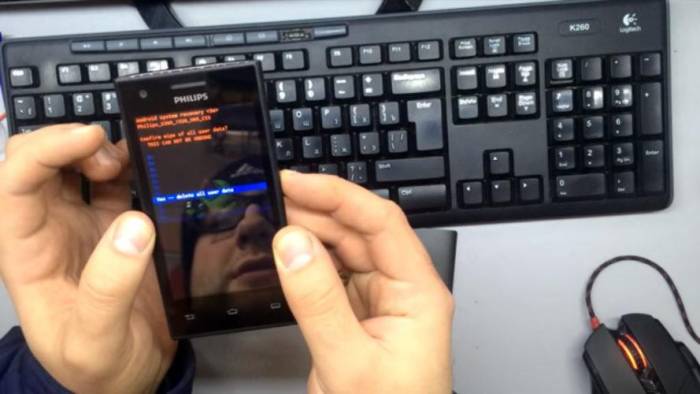
 Жесткая блокировка смартфона на Android после сброса настроек
Жесткая блокировка смартфона на Android после сброса настроек Как сбросить в смартфоне Nokia защитный код
Как сбросить в смартфоне Nokia защитный код Как вернуть виндовс 10 к заводским настройкам
Как вернуть виндовс 10 к заводским настройкам



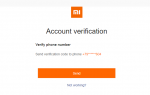 Как разблокировать Mi аккаунт на Xiaomi: после сброса, для разблокировки загрузчика
Как разблокировать Mi аккаунт на Xiaomi: после сброса, для разблокировки загрузчика Хард ресет на texet. Как сбросить планшет на заводские настройки
Хард ресет на texet. Как сбросить планшет на заводские настройки Разблокировать аккаунт андроид после Hard Reset!
Разблокировать аккаунт андроид после Hard Reset!